通过订阅,您可以将下载的 Netflix 内容保存到 Android SD 卡上。 想知道如何将 Netflix 视频下载到 SD 卡吗? 在本文中,您将了解如何通过两种方式将 Netflix 离线视频移动到 SD 卡。
“如何将 Netflix 下载内容存储在 microSD 卡上?”
作为顶级流媒体视频服务,Netflix 是您观看各种获奖电视节目、电影、动漫和纪录片的好地方。 您可以通过订阅计划观看 3,600 多部电影和 1,800 多部电视节目。 大多数订阅用户倾向于在智能手机上下载 Netflix 视频,然后离线观看。
但智能手机的内部存储空间非常有限。 您下载的视频越多,它们在您的设备上占用的空间就越大。 为了释放更多空间,许多用户正在寻找一种将 Netflix 上的电影移动到 SD 卡的方法。 本教程介绍了两种方法 将 Netflix 视频保存到 SD 卡。 一探究竟!
方式 1. 将 Netflix 下载移至 Android SD 卡
通过Netflix付费订阅,包括基本版(每月9.99美元)、标准版(每月15.49美元)、高级版(每月19.99美元),用户可以在Netflix移动应用程序中下载电影和节目以供离线观看。 在这里您应该知道,所有 Netflix 下载都是缓存文件,您不能将 Netflix 下载移动到 SD 卡。 但如果您使用的是Android设备,则可以将下载目的地从内部更改为SD卡,以释放更多空间。 现在按照以下步骤将 Netflix 视频保存到 Android 上的 SD 卡上。
步骤 1. 在 Android 手机或平板电脑上打开 Netflix 应用。
步骤2.转到“更多”并选择“应用程序设置”选项。
步骤 3. 向下滚动找到“下载目标”并点击它。
步骤 4. 选择“SD 卡”作为保存 Netflix 下载内容的位置。
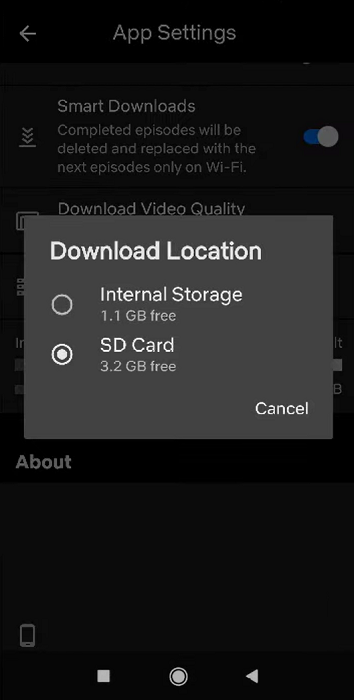
方式 2. 将 Netflix 离线视频保存到 SD 卡(推荐)
虽然您可以选择将 Netflix 视频保存到 SD 卡上,但您只能在订阅期间访问那些下载的 Netflix 影片。 当您的订阅到期时,它们就会消失。 此外,您无法将这些下载的 Netflix 缓存文件直接移至 SD 卡。 幸运的是,您可以借助 4kFinder Netflix 视频下载器将 Netflix 视频放在 SD 卡上。
4kFinder Netflix 视频下载器 被开发为 将 Netflix 电影和电视节目以 MP4 格式下载到计算机 或 MKV 格式。 为用户提供高质量的下载功能。 有了它,用户可以轻松下载全高清 1080p 分辨率的 Netflix 视频。 得益于内置的 Netflix 网络浏览器,用户只需使用其帐户登录即可搜索任何视频,而无需使用 Netflix 应用程序。 为了改善您的 Netflix 观看体验,它还提供多语言音频和字幕选择,多达六种语言。 之后,您可以将 Netflix 视频保存到 SD 卡, USB驱动器, 苹果手机, iPad, Android手机和平板电脑,以及更多无限制的设备。
4kFinder Netflix 视频下载器的主要特点:
- 下载 Netflix 电影、电视节目、动漫、文档等。
- 将 Netflix 视频下载为全高清 4P 的 MP1080 或 MKV。
- 内置 Netflix 网络播放器,无需 Netflix 应用程序。
- 仍然是软字幕、硬字幕和外挂字幕。
- 保存六种语言的音轨和字幕。
- 在 Mac 和 Windows 上保存 Netflix 离线视频。
- 将 Netflix 视频传输到 SD 卡、USB 驱动器、移动设备和任何设备。
- 无需 Netflix 应用即可离线观看 Netflix 电影。
如何将 Netflix 视频下载到 MP4 并移动到 SD 卡?
这是在 SD 卡上保存 Netflix 视频的详细指南。 开始之前,请在您的 Mac 或 Windows PC 上下载 4kFinder Netflix Video Downloader。
步骤 1。 启动 4kFinder Netflix Video Downloader
首先打开 4kFinder Netflix 视频下载器。 登录您的 Netflix 帐户,进入 4kFinder 程序上内置的 Netflix 网络浏览器。

步骤 2. 添加 Netflix 电影/节目
您可以直接使用 4kFinder 程序中提供的搜索引擎来搜索您喜欢的任何视频。

此外,您还可以将 URL 粘贴到搜索框来查找 Netflix 视频。 然后 4kFinder 程序将分析 URL 并显示视频源。

步骤 3. 设置输出格式和质量
成功添加 Netflix 影片后,单击右上角的“齿轮”图标。 在弹出的设置窗口中,您可以根据需要设置视频格式、视频质量、视频编解码器、语言、输出文件夹等。 要将 Netflix 视频移动到 SD 卡,这里我们选择 MP4 格式和高质量(类似于 HD 1080p)。

步骤 4. 下载 Netflix 视频并将其保存到计算机
完成输出设置后,按“下载”按钮以本地 MP4 格式将视频从 Netflix 网络播放器下载到计算机。

步骤 5. 查找输出 Netflix 视频
下载完成后,点击“完成”选项卡即可找到下载好的 Netflix 视频。 您可以单击标题旁边的蓝色文件夹图标来找到输出文件夹。

步骤 6. 将 Netflix 下载移至 SD 卡
现在将 SD 卡插入 SD 读卡器,然后插入计算机的 USB 端口。 打开存储下载的 Netflix MP4 视频的文件夹。 然后将视频文件拖放到 SD 卡上。

 以 4P 全高清分辨率将 Netflix 视频下载为 MP1080 或 MKV 格式。
以 4P 全高清分辨率将 Netflix 视频下载为 MP1080 或 MKV 格式。

